-
ACDSee中如何利用魔术棒抠图?ACDSee中利用魔术棒抠图的方法步骤
- 时间:2024-05-08 12:06:25
大家好,今天Win10系统之家小编给大家分享「ACDSee中如何利用魔术棒抠图?ACDSee中利用魔术棒抠图的方法步骤」的知识,如果能碰巧解决你现在面临的问题,记得收藏本站或分享给你的好友们哟~,现在开始吧!
ACDSee中如何利用魔术棒抠图?当我们在使用ACDSee想要利用魔术棒抠图应该怎么呢?不会的小伙伴请看以下教程,小编将给大家带来ACDSee利用魔术棒抠图的具体方法步骤。
方法/步骤
1、我们需要先打开ACDSee软件,然后打开图片,再然后点击“编辑器”或者“FotoCanvas2”。
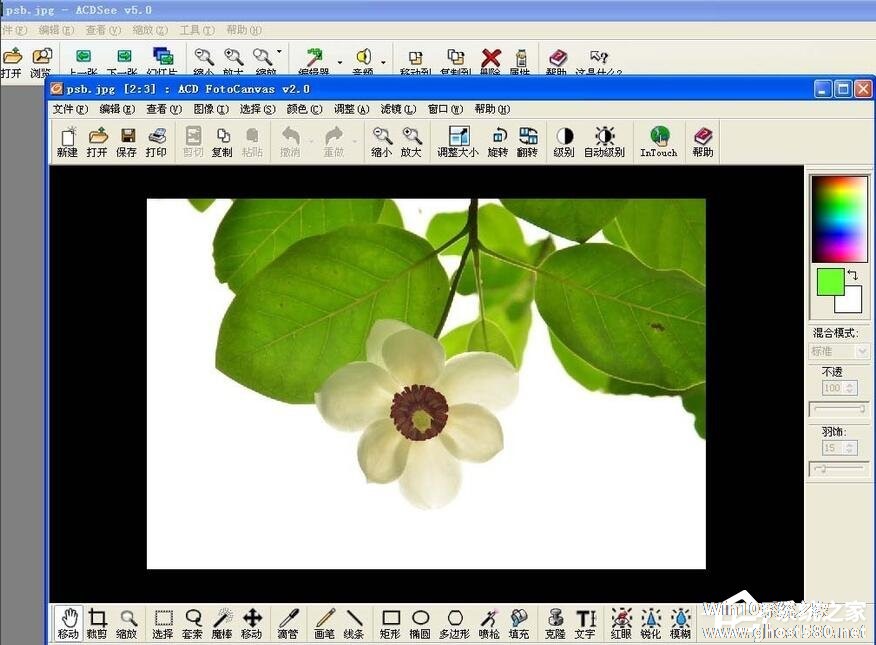
2、这时候我们点击鼠标左键选择“魔棒”工具,然后松开鼠标左键这时鼠标的箭头就变成“魔棒”工具的图标,移动到白色的地方点击鼠标左键就选择了白色的地方,此区域就立即出现虚线的选择区域,但是可以看到还有部分白色区域没选到。
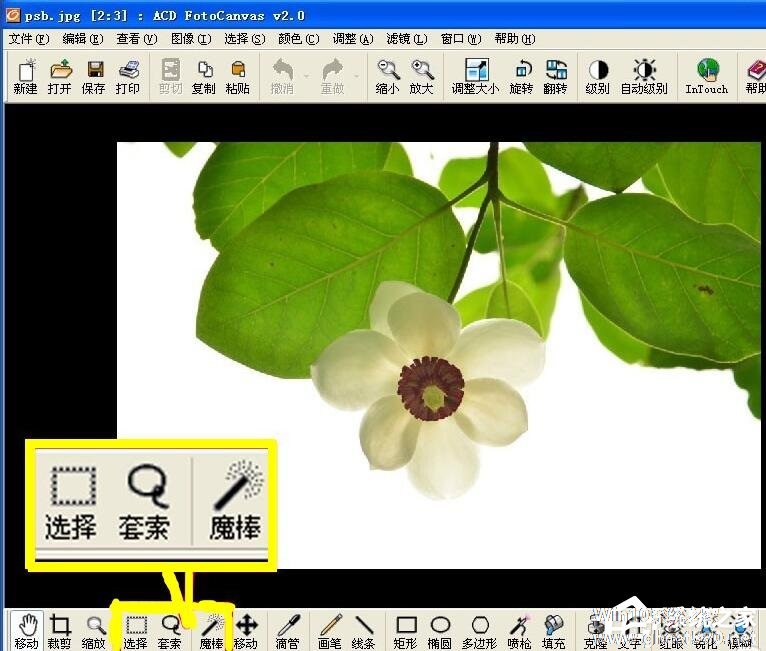
3、接着我们再按shift键,然后移动鼠标,再依次移动鼠标并点击鼠标左键选择白色的区域。
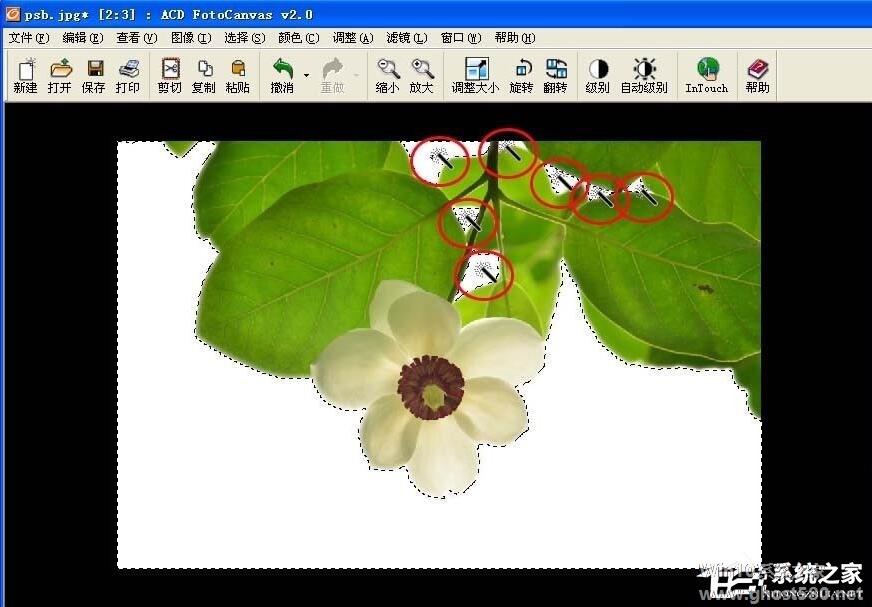
4、松开鼠标左键和shift键即可得到如下选择区域。
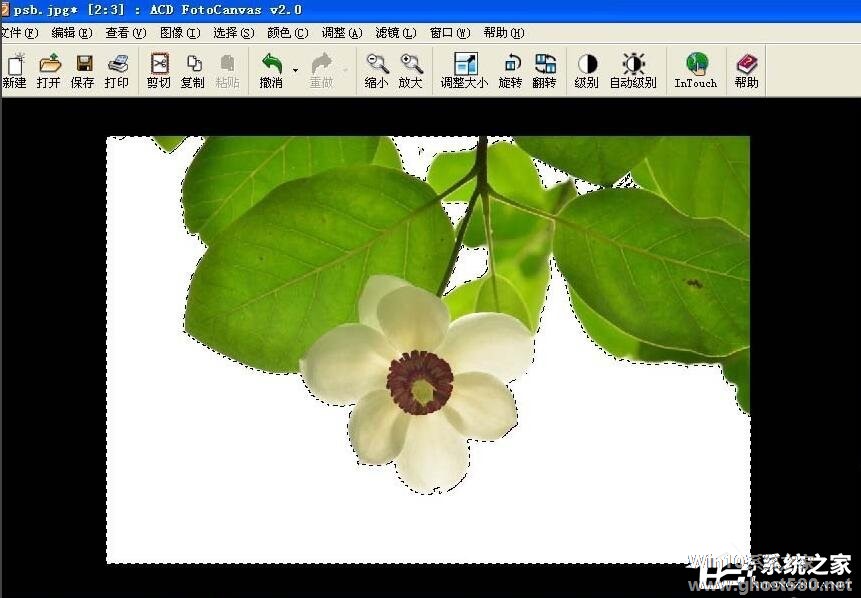
5、但是现在还抠不出花和枝叶来,因为刚刚选择的是白色区域,而不是花和枝叶的区域,要想选择花和枝叶的区域就应该“反转选择区域”,先点击鼠标右键,然后点击鼠标左键,选择“反转选择区域”,这样就成功选中了白色之外的区域。
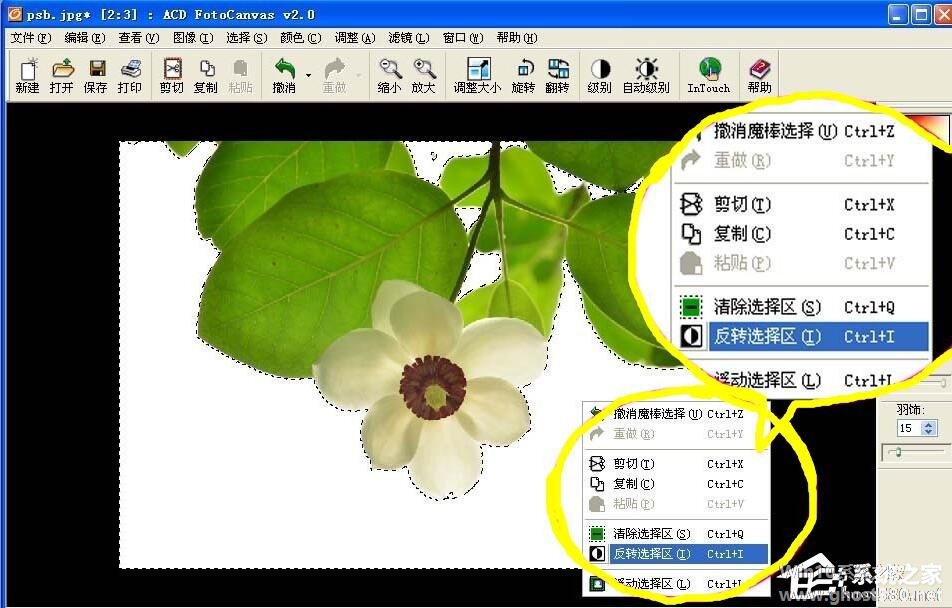
6、然后我们将鼠标箭头移动到花和枝叶区域里,再用“编辑器”或“FotoCanvas2”打开另一图。
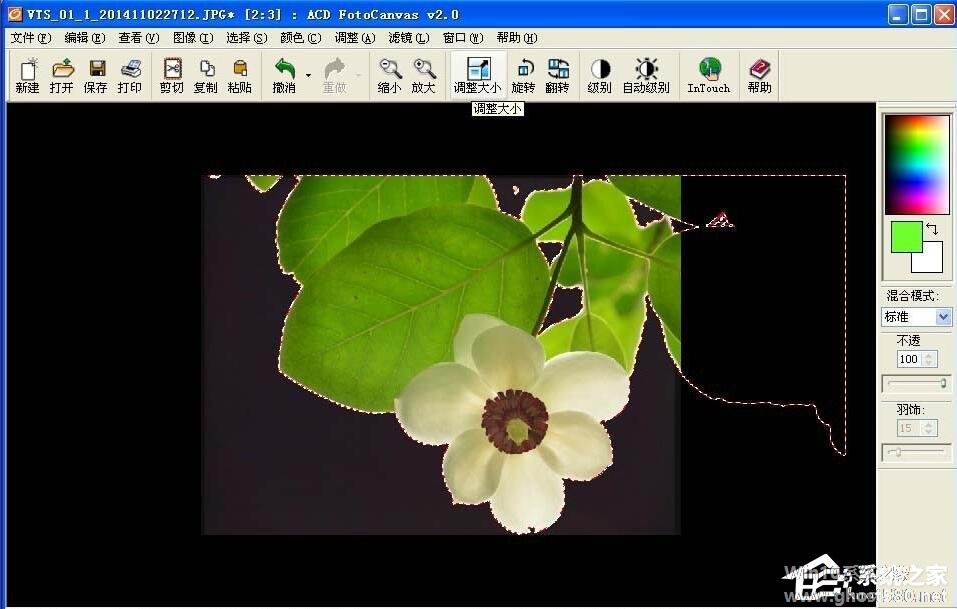
7、接着我们点击右键选择“粘贴”,这样就可以将花和枝叶区域粘贴到刚刚打开的图中了,如果图太大可利用“调整大小”工具来调整大小。

8、最后我们再利用“移动”工具,将图移动至合适的位置。

以上就是ACDSee利用魔术棒抠图的具体操作步骤啦,大家都学会了吗?还想了解更多的软件教程请关注系统之家。
以上就是关于「ACDSee中如何利用魔术棒抠图?ACDSee中利用魔术棒抠图的方法步骤」的全部内容,本文讲解到这里啦,希望对大家有所帮助。如果你还想了解更多这方面的信息,记得收藏关注本站~
『♀此文为Win10系统之家www.gHost580.NEt文♂章,不得自行转载,违者必追究!』
相关文章
-

ACDSee中如何利用魔术棒抠图?ACDSee中利用魔术棒抠图的方法步骤
ACDSee中如何利用魔术棒抠图?当我们在使用ACDSee想要利用魔术棒抠图应该怎么呢?不会的小伙伴请看以下教程,小编将给大家带来ACDSee利用魔术棒抠图的具体方法步骤。
方法/步骤
1、我们需要先打开ACDSee软件,然后打开图片,再然后点击“编辑器”或者“FotoCanvas2”。
2、这时候我们点击鼠标左键选择“魔棒”工具,然后松开鼠标左键... -

painter中如何利用书法笔写字?painter中利用书法笔写字的方法步骤
painter中如何利用书法笔写字?这些天有很多使用painter的小伙伴向我询问怎么使用书法笔写字,那么我们今天就一起来看看painter利用书法笔写字的具体方法步骤吧。
方法/步骤
1、我们需要先打开Painter软件,鼠标左键单击菜单下的【文件】》》【新建】,在新创建的画布中绘图,在右边的画笔选项栏下选择书法笔,如下图所示。
2、然后我们设置... -

Photoshop中怎么利用黑白命令抠图?Photoshop中利用黑白命令抠图的方法
Photoshop是一款广受大家喜爱的图片编辑软件,你知道Photoshop中怎么利用黑白命令抠图的吗?接下来我们一起往下看看Photoshop中利用黑白命令抠图的方法吧。
方法步骤
1、先打开Photoshop软件,导入准备好的素材图片;
2、点击创建新的填充或调整图层按钮,选择黑白选项,设置参数;
3、然后再... -

indesign中如何删除杂志多余页面?indesign中删除杂志多余页面的方法步骤
indesign中如何删除杂志多余页面?最近有不少的小伙伴向我询问,在使用indesign时想要删除杂志多余的页面应该怎么办,今天小编就带着大家一起来看看indesign删除杂志多余页面的方法步骤。
方法/步骤
首先打开indesign软件,然后分为两种方法讲解:
方法一:
1、我们要用左侧的选择工具,选中你要删除的界面。
...




